Kako zaboraviti Wi-Fi mrežu na Macu
Jedna nevjerojatna značajka macOS-a je da jednom kada se povežete s mrežom, Mac će ga pamtiti zauvijek. Sljedeći put kad se nalazite u blizini mreže, vaš Mac će se automatski povezati s njim.
Međutim, ponekad to može predstavljati problem. Na primjer, kada odete u susjedski stan i koristite njihovu Wi-Fi mrežu, vaš Mac se neće prestati povezivati s njim nakon što završite s njim. Morate stalno tijekom dana odabrati vlastitu Wi-Fi mrežu - i ona vam počinje stvarno smetati. Ili možda imate bržu i bolju mrežu u svojoj kući, a želite da se vaš Mac prestane povezati sa starom mrežom.
Bez obzira na vaše potrebe, u ovom članku ću vam pokazati kako zaboraviti mrežu na Macu korak po korak. Cijeli postupak će trajati manje od minute:
1. korak : pomaknite pokazivač na ikonu Wi-Fi u gornjem desnom kutu zaslona i odaberite Otvorite mrežne postavke .

Također možete otići do mrežnih postavki klikom na Appleov logotip u gornjem lijevom kutu, a zatim odaberite Postavke sustava i mreža .
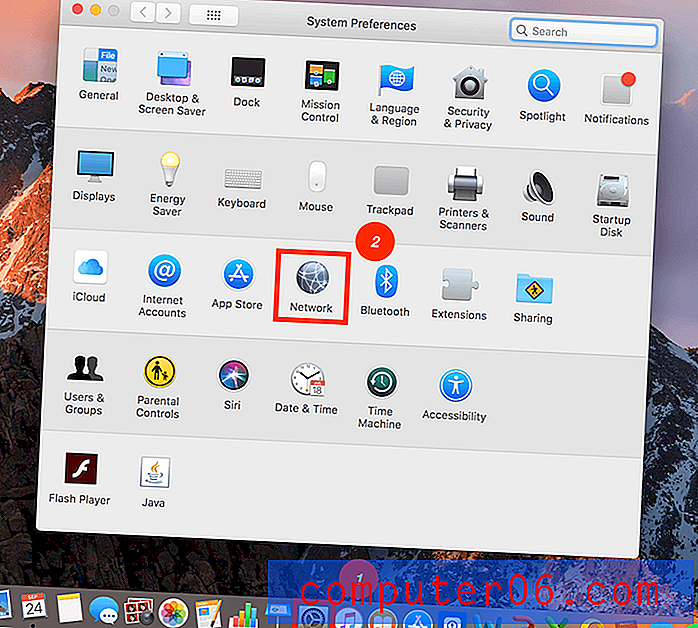
2. korak : Kliknite na Wi-Fi ploču, a zatim kliknite Napredno .
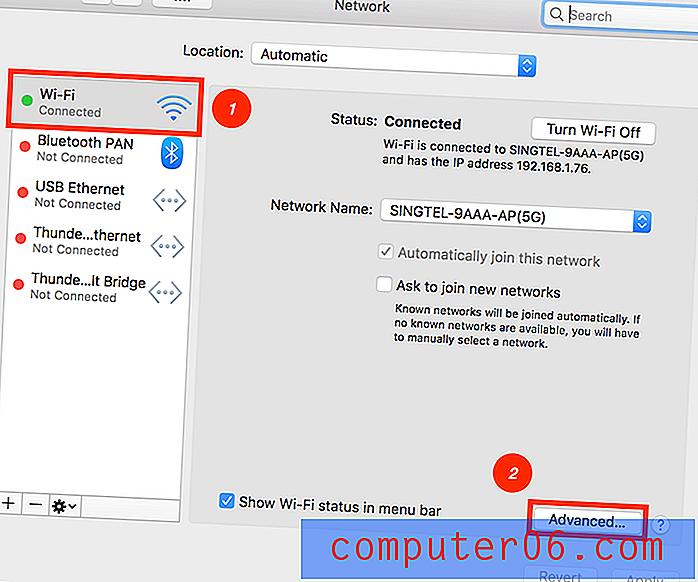
Bit ćete usmjereni prema prozoru koji će prikazivati sve Wi-Fi mreže u vašoj blizini kao i sve mreže s kojima ste ikada povezani.
Korak 3 : Odaberite mrežu koju želite zaboraviti, kliknite znak minus, a zatim pritisnite Ukloni .
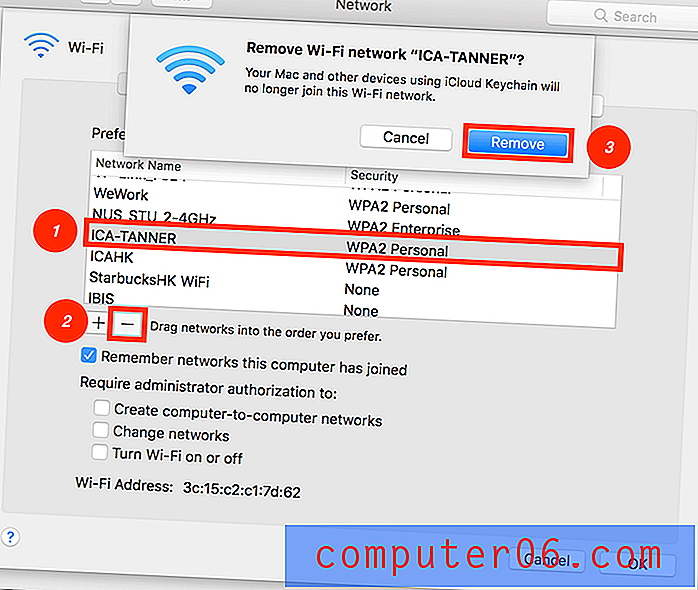
Prije nego što zatvorite ovaj prozor, obavezno kliknite Primjeni . To će osigurati sve promjene koje ste napravili.
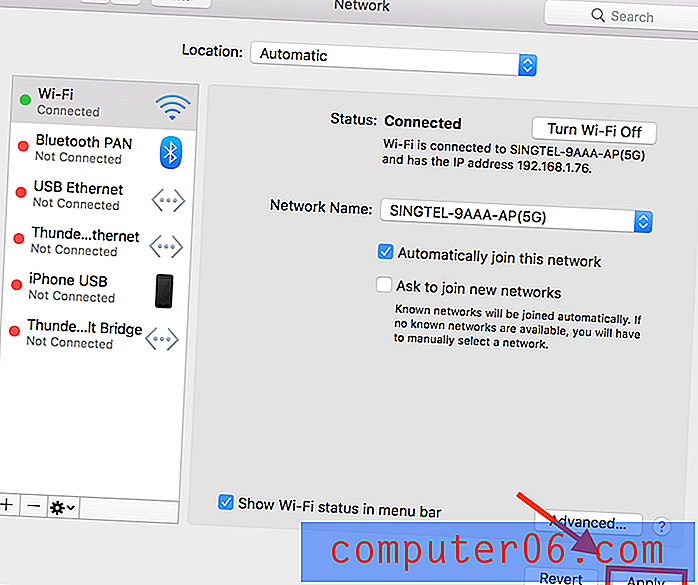
Izvoli! Sada je vaš Mac zaboravio tu Wi-Fi mrežu. Imajte na umu da to nije nepovratno. Uvijek se možete povezati na tu mrežu.
Još jedna stvar
Imate više izbora za Wi-Fi mrežu, ali niste sigurni na koji je najbolji način za povezivanje ili je vaša mreža super spora i ne znate zašto?
Wi-Fi Explorer možda ima odgovor. To je nevjerojatno korisna aplikacija koja skenira, nadzire i rješava probleme s bežičnim mrežama pomoću ugrađenog Wi-Fi adaptera za Mac. Dobivate potpuni uvid u svaku mrežu, npr. Kvalitetu signala, širinu kanala, algoritam šifriranja i mnoge druge tehničke metrike.
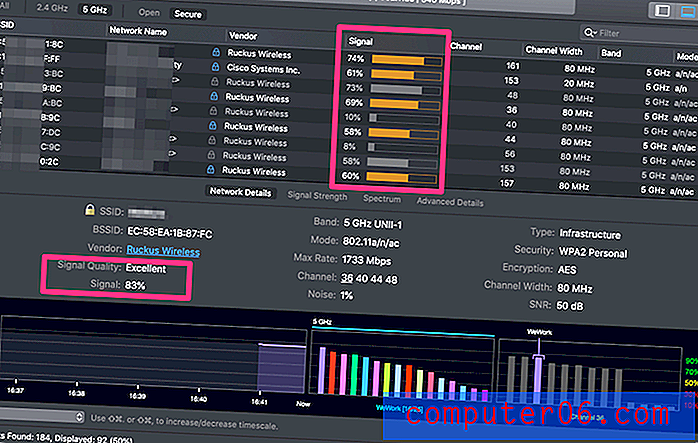
Evo glavnog sučelja Wi-Fi Explorera
Potencijalne probleme s mrežom također možete samostalno riješiti tako da uštedite vrijeme tražeći tehničara za pomoć. Aplikacija vam omogućuje prepoznavanje sukoba kanala, preklapanja ili konfiguracijskih problema koji mogu utjecati na performanse vaše povezane mreže.
Nabavite Wi-Fi Explorer i uživajte u boljoj i stabilnijoj mrežnoj vezi na Mac računalu.
To je sve za ovaj članak. Nadam se da vam je pomogao da se riješite one dosadne mreže s kojom se ne želite automatski povezati. Slobodno mi javite ako ste naišli na bilo koje druge probleme, ostavite komentar u nastavku.



